|
Microsoft Excel是Microsoft为使用Windows和Apple Macintosh操作系统的电脑编写的一款电子表格软件。直观的界面、出色的计算功能和图表工具,再加上成功的市场营销,使Excel成为最流行的个人计算机数据处理软件。 发现Excel打不开了,用户不知道这是什么问题,为此非常烦恼,那么win7系统Excel打不开如何解决呢?今天为大家带来win7系统excel打不开的解决方法。
Excel打不开解决方法:
1、如果出现excel打不开,首先要打开控制面板。在开始菜单中打开控制面板,在控制面板中找到程序的选项,如图,即卸载程序的选项。在这里对软件进行修复。如图所示:
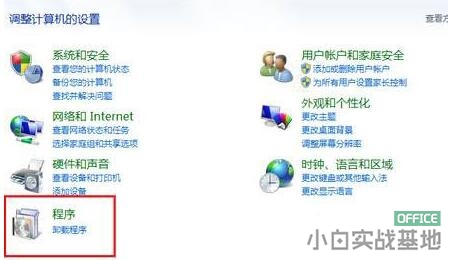
2、在要卸载或者更改的程序列表中,找到office软件,如果你的软件遭到了非常严重的破坏,连卸载更改程序都没有的话,你就得需要用一些专业的卸载软件来处理了。如图所示:
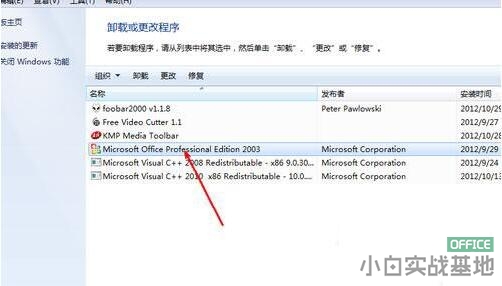
3、在office软件上面,点击右键,然后出现三个选项,其中第二个即更改选项,选择第二个。如图所示:

4、选择之后,会自动出现office的修复程序,这里提供了两个修复选项,一个是添加或者删除,另一个是重新安装或者修复。如果你的excel只是一个快捷方式,却打不开,很可能是当初安装的时候只预留了一个快捷方式,所以,可以选择第一项,如果是以前安装了打不开,要选择第二项修复。如图所示:
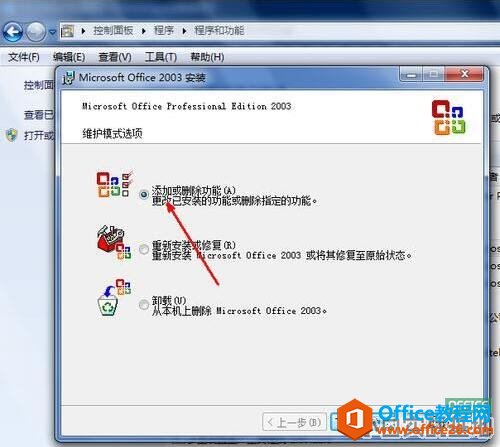
5、然后在软件列表中,选定你要安装的程序,其中要包括excel软件,将前面的复选框选定就可以了。最后点击更新按钮。如图所示:
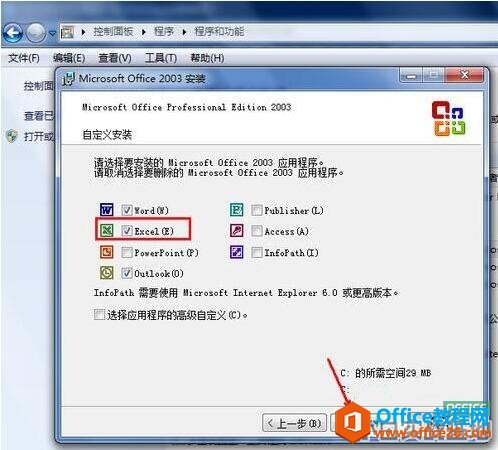
6、现在开始更新和修复软件了,耐心等待软件修复完成,修复完成之后,再次打开excel软件,就可以正常打开了。如图所示:
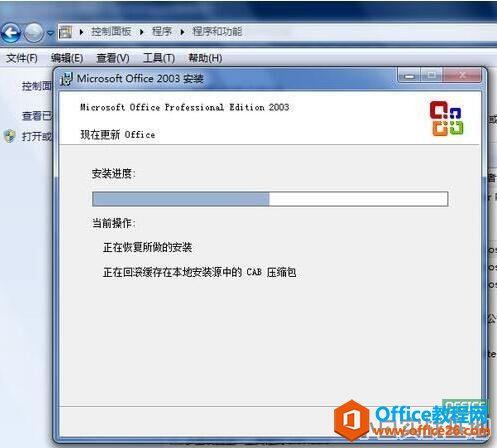
Excel整体界面趋于平面化,显得清新简洁。流畅的动画和平滑的过渡,带来不同以往的使用体验。
| 
